Verkopen: Automatische acties
Automatische acties kun je toevoegen aan verkoopschema’s. In het verkoopschema stel je in dat er bij het wijzigen van een verkoopfase een automatische taak uitgevoerd moet worden.
Er zijn meerdere types automatische acties mogelijk:
- Aanpassen relatie
- Aanpassen contactpersoon
- Document verzenden
- Dupliceer projectstructuur
- E-mail verzenden
Nieuwe automatische taak aanmaken
Ga naar Beheer > Systeemvoorkeuren > CRM > Automatische acties. De lijst met automatisch acties opent. Klik op de rode + knop om een nieuwe automatische actie aan te maken.
Wanneer de automatische taak is aangemaakt, kan deze toegevoegd worden aan het verkoopschema.
Automatische actie aan het verkoopschema toevoegen
- Ga naar Beheer > Systeemvoorkeuren > CRM > Verkoopschema's.
- Dubbelklik op het gewenste verkoopschema.
- Open de fase waarbij je deze automatische actie uit wilt voeren.
- Kies bij 'Taken' voor 'Automatische acties' en kies de gewenste automatische actie.
- Sla op.
Klik op een bestaande automatische actie om deze in te zien of te wijzigen.
Automatische taak: Aanpassen relatie
Met deze automatische actie wordt de gekoppelde relatie aan de verkoop aangepast. Voeg op deze manier automatisch een opmerking toe aan de relatie of wijzig de relatie categorie of de status van de relatie (actief of inactief). Ook kun je trefwoorden koppelen of vervangen bij de relatie.
Let op: Vink alleen aan welke gegevens je aangepast wilt hebben. Is een veld niet aangevinkt, dan zal deze ook niet gewijzigd worden.
Automatische taak: Aanpassen contactpersoon
Bij deze automatische actie wordt een contactpersoon ingeschreven op een verzendlijst in MailChimp of Spotler.
Mailchimp. Onder het kopje 'Abonnementen' worden de aanwezige verzendlijsten getoond. Zet het schuifje op 'Aan' om de contactpersoon hieraan toe te voegen bij het bereiken van de fase waaraan je de automatische actie toevoegt.
Voorbeelden:
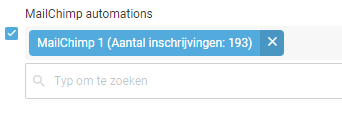
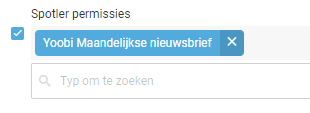
Let op: Je hebt hier wel een geldige MailChimp of Spotler API key voor nodig (Beheer > Instellingen > API Koppelingen).
Lees hier meer over het instellen en gebruiken van MailChimp.
Automatische taak: Document verzenden
Bij deze automatische actie wordt een document automatisch naar de contactpersoon verzonden. In de automatische actie selecteer je een documenttemplate waarmee het document gemaakt zal worden.
Werkwijze:
- Maak een documenttemplate aan. Let op: de bron moet wel 'Verkoop' zijn.
- Ga naar Beheer > Systeemvoorkeuren > CRM > Automatische acties. Klik op de rode + knop.
- Selecteer bij 'Actie Type' het type 'Document verzenden'.
- Geef een naam voor deze automatische actie en voeg eventueel een beschrijving toe.
- Sla dit op.
- Klik nu op 'Document template koppelen'. Selecteer de gewenste template en klik 'Koppelen'. De template is nu gekoppeld.
- Het is mogelijk om hier meerdere templates te koppelen.
- Voeg de automatische taak toe aan het verkoopschema.
Bij het behalen van de fase waarin de automatische taak is toegevoegd, wordt de fase wijzigen pop-up getoond.
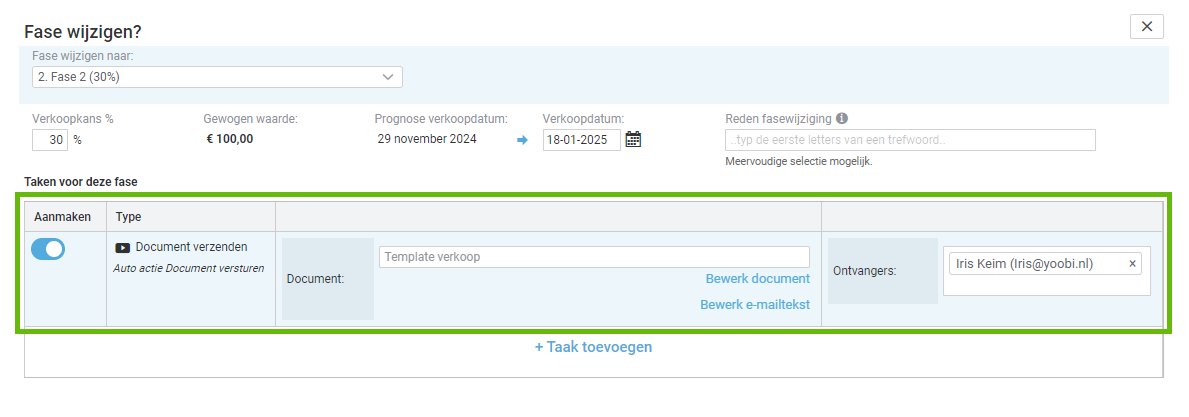
Heb je meerdere templates in de automatische actie gekoppeld, dan kun je hier nog van template wijzigen.
Klik 'Bewerk document' om het document te bekijken en eventueel nog wijzigingen door te voeren.
Klik 'Bewerk e-mailtekst' om de begeleidende e-mail te bekijken en/of te wijzen.
Wanneer de fase gewijzigd wordt, zal het document verstuurd worden.
Automatische taak: Dupliceer project structuur
Bij deze automatische actie wordt de complete projectstructuur (o.a. activiteiten, budget, tarieven order en order-items) gedupliceerd en gekoppeld aan de relatie en verkoop.
Bij het aanmaken van deze actie voer je eerst de toekomstige projectnaam in en sla je deze op. Daarna kun je het sjabloonproject koppelen. Bij het wijzigen van de verkoopfase zal het sjabloonproject gedupliceerd worden en de ingestelde naam krijgen.
Tip: Gebruik de aanwezige placeholders voor de nieuwe projectnaam. Deze placeholders zullen automatisch gevuld worden bij het aanmaken van het nieuwe project.
Werkwijze:
- Maak een sjabloonproject aan.
- Ga naar Beheer > Systeemvoorkeuren > CRM > Automatische acties. Klik op de rode + knop.
- Selecteer bij 'Actie Type' het type 'Dupliceer project structuur'.
- Geef een naam voor deze automatische actie en voeg eventueel een beschrijving toe.
- Vul de naam in welke het nieuwe project straks automatisch krijgt. Je kunt hierbij gebruik maken van placeholders. Rechts staat een tabel met welke placeholders je kunt gebruiken voor de projectnaam. klik op de placeholder om deze toe te voegen.
Voorbeeld: Ontwerp {customername} ({customernr}). - Sla dit op.
- Klik nu op 'Projecten koppelen'. Selecteer het gewenste sjabloonproject en klik 'Koppelen'. Het project is nu gekoppeld.
- Het is mogelijk om hier meerdere projecten te koppelen.
- Voeg de automatische taak toe aan het verkoopschema.
Let op: In het verkoopschema kun je niet het gewenste sjabloonproject kiezen indien je meerdere projecten gekoppeld hebt bij het aanmaken van de automatische actie. Deze keuze kun je wel maken op het moment dat de verkoop de fase bereikt waar in deze actie ingesteld is. Door middel van een dropdown menu selecteer je hier het gewenste project dat je wilt dupliceren.
Automatische taak: E-mail verzenden
Verstuur geautomatiseerde e-mails bij het doorlopen van de verschillende verkoopfases. Hiermee wordt het bijvoorbeeld makkelijk om tijdens het verkoopproces informatie op te vragen. Met handige e-mailtemplates vraag je snel gegevens op. Denk hierbij aan het opvragen van een rekeningnummer, KvK gegevens of adresgegevens. Maar ook informatie omtrent facturering en extern accorderen. Er zijn diverse placeholders beschikbaar om aan de e-mail toe te voegen.
Kies uit bestaande websitecontent of stel zelf een nieuwe e-mailtemplate op.
Het is ook mogelijk om een bijlage toe te voegen aan de e-mail. Sla hiervoor eerst de automatische actie op en voeg vervolgens een of meerdere bijlagen toe.
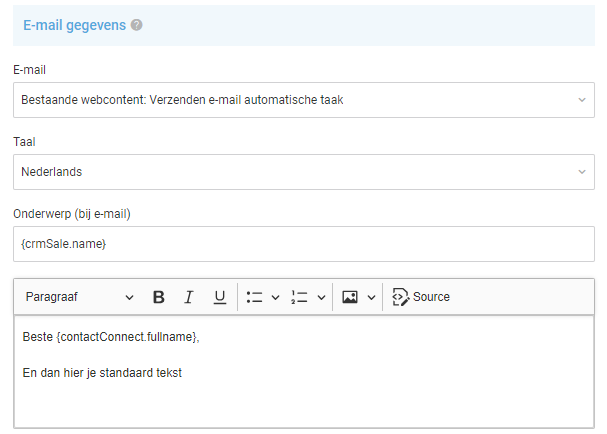
Werkwijze:
- Vul een onderwerp en e-mailtekst in. Maak eventueel gebruik van placeholders. Sla op.
- Voeg indien gewenst een of meerdere bijlagen toe. Klik nu op 'Bijlage koppelen'. Selecteer de gewenste bijlage en klik 'Koppelen'. De bijlage is nu gekoppeld.
- Het is mogelijk om hier meerdere bijlagen te koppelen.
- Voeg de automatische taak toe aan het verkoopschema.
Praktijkvoorbeeld MailChimp
De firma Janssen verstuurt regelmatig nieuwsbrieven met MailChimp. Relaties beheren zij met CRM van Yoobi. Door deze software aan elkaar te koppelen, kunnen er gegevens uitgewisseld worden, en staan alle klantgegevens centraal opgeslagen in het CRM. Zo zijn zij er van verzekerd dat:
- De verzendlijst altijd bijgewerkt is (want uitschrijvingen worden automatisch bijgewerkt, ook in het CRM);
- Ze geen verzendlijsten hoeven te ex- en importeren;
- Er geen relaties worden vergeten (bij het samenstellen van de verzendlijst);
- Ze in Yoobi zien wanneer een contactpersoon welke e-mails heeft ontvangen en op welk moment deze geopend zijn.
Nu er taken zijn geautomatiseerd kan de firma Janssen nieuwe klanten automatisch inschrijven voor de nieuwsbrief. Zij hebben hiervoor een taak gedefinieerd via 'Aanpassen contactpersoon'. Deze actie is gekoppeld aan de verkoopfase 'Verkocht'. Zodra een relatie een klant wordt en de verkoopfase 'Verkocht' is bereikt, schrijft Yoobi de contactpersoon direct in voor de nieuwsbrief.
De contactpersoon wordt toegevoegd aan de verzendlijst in MailChimp en de eerstvolgende keer als er een nieuwsbrief verstuurd wordt, ontvangt de contactpersoon deze nieuwsbrief automatisch. Het is voor de firma Janssen niet langer nodig om nieuwe klanten handmatig in te schrijven. Zij zijn er nu van verzekerd dat er geen nieuwe klant overgeslagen wordt en dat ze niets meer missen.
AUTOACTION:DETAIL
-
Gepubliceerd op:
-
Gemaakt door:Iris Keim
-
Bijgewerkt op:10-12-2024
-
Tag:
-
Door:Iris Keim
-
Supporttag:AUTOACTION:DETAIL
-
Meer:English releasenotes